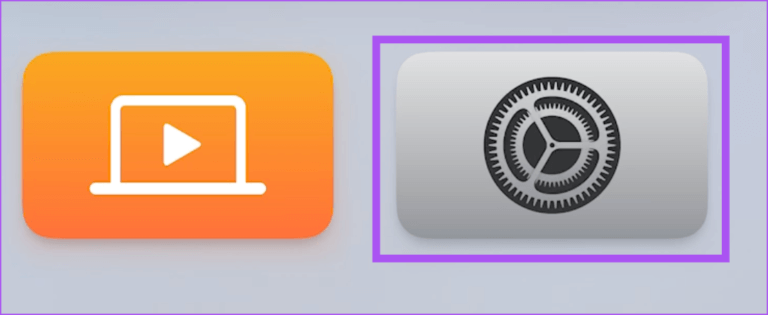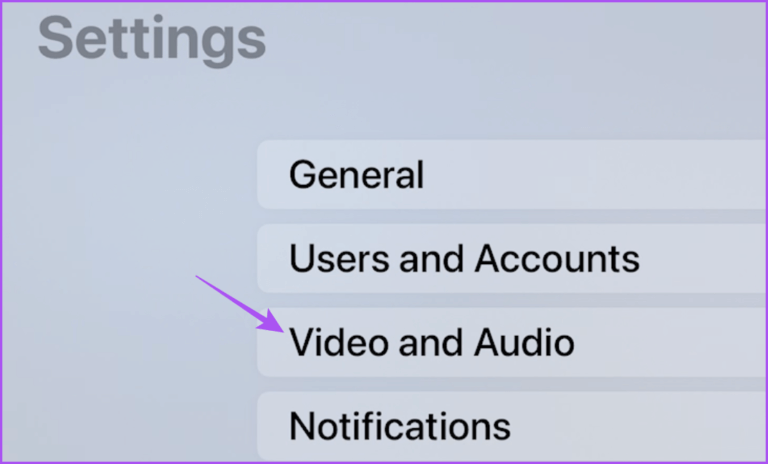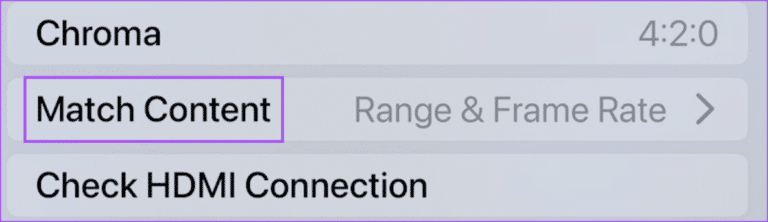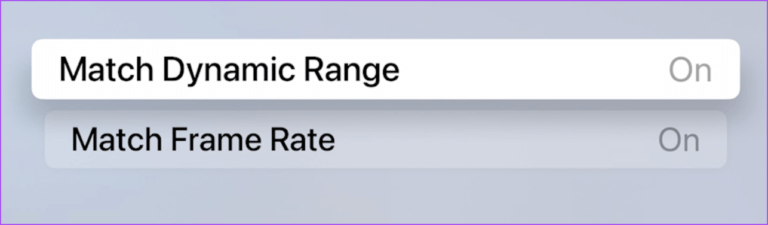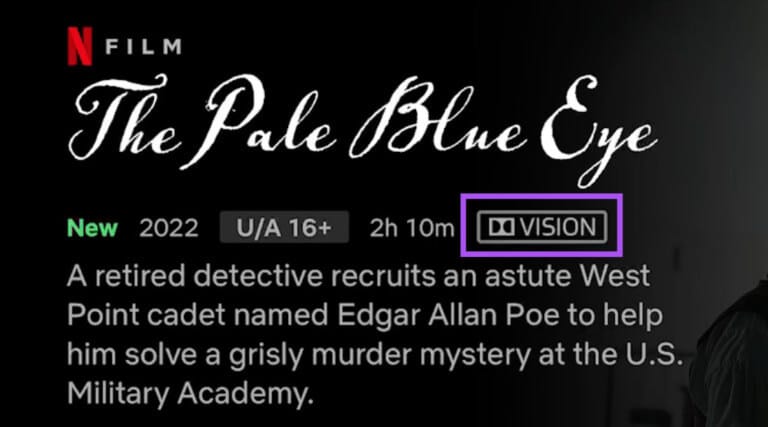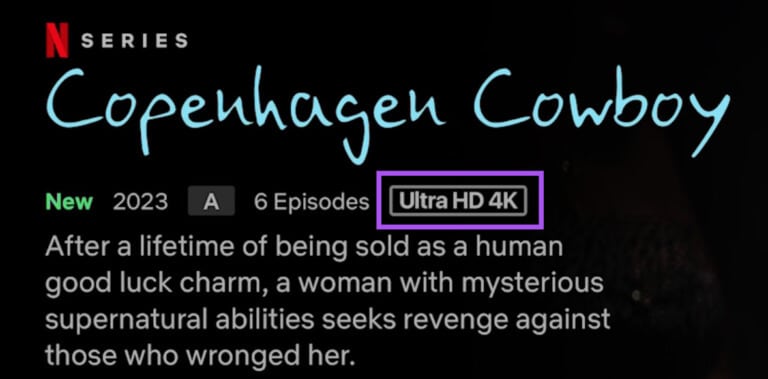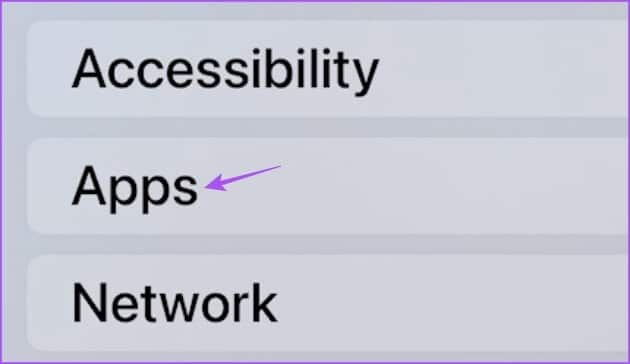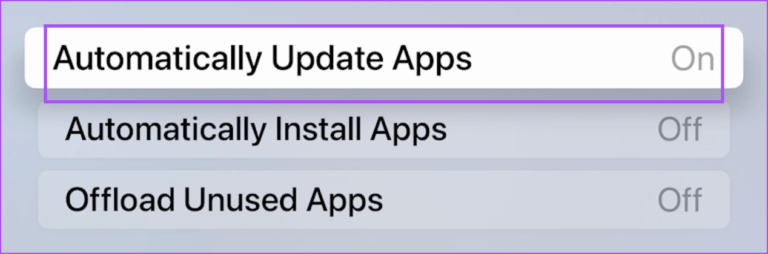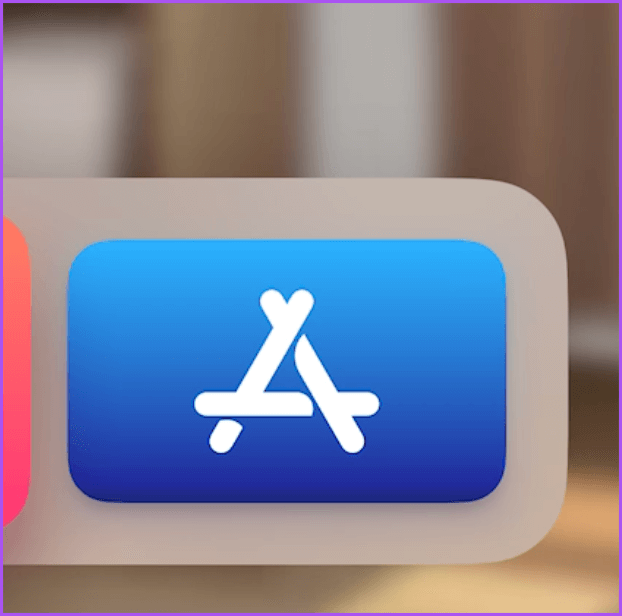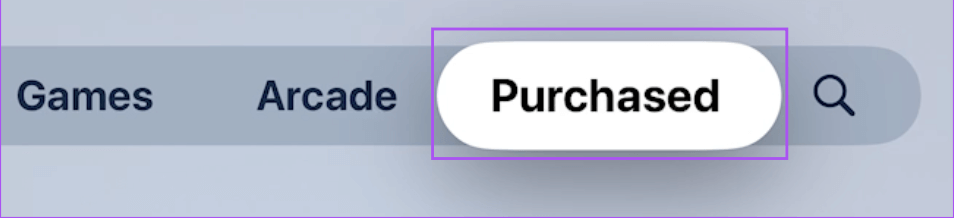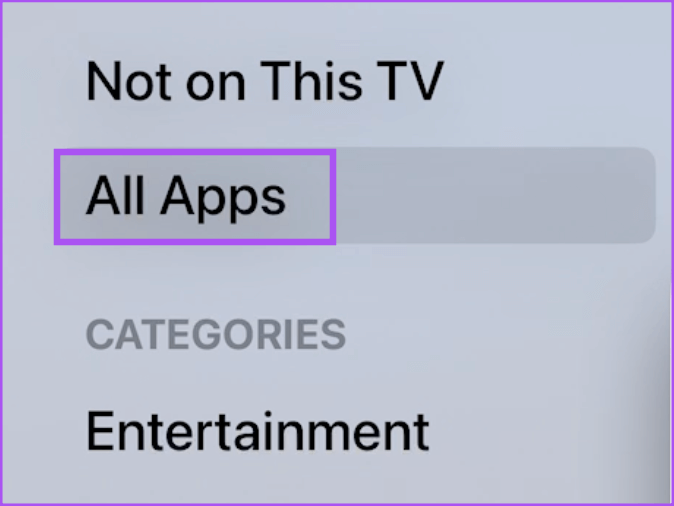Top 5 des correctifs pour Dolby Vision ne fonctionnant pas sur Apple TV 4K
Apple TV 4K est connue pour apporter une expérience cinématographique immersive dans votre maison, grâce à Dolby Vision. Il prend en charge de nombreux contenus disponibles sur les plateformes de streaming Dolby Vision. Mais quelques Les utilisateurs se plaignent Dans les forums officiels de la communauté Apple, cette fonctionnalité ne fonctionne souvent pas sur leur Apple TV 4K.
Pour résoudre définitivement ce problème, nous vous apportons les meilleures solutions pour réparer Dolby Vision ne fonctionnant pas sur Apple TV 4K. Nous utiliserons l'Apple TV 4K (2022) comme référence pour cet article.
1. Vérifiez si votre téléviseur prend en charge Dolby Vision
En commençant par la solution de base, vous devez vérifier si votre téléviseur prend en charge l'affichage du contenu Dolby Vision. Naturellement, vous souhaitez qu'Apple TV 4K améliore votre expérience de visionnage sur votre téléviseur 4K. Cependant, vous devrez vérifier les spécifications de votre téléviseur sur la page produit du fabricant pour vérifier la prise en charge de Dolby Vision.
Si vous recherchez de bonnes options, nous avons dressé une liste des meilleurs téléviseurs pour Apple TV 4K.
2. Activez les paramètres de plage dynamique de correspondance et les paramètres de fréquence d'images
Dolby Vision est basé sur les métadonnées dynamiques Étalonne chaque prise de vue et chaque image de votre contenu plus près de la façon dont les créateurs du film ou de l'émission de télévision voulaient que vous le voyiez. Il existe une option pour activer et utiliser Dolby Vision sur Apple TV 4K. Mais, il alimentera toute l'interface Apple TV 4K et les applications de streaming.
Par conséquent, vous devez conserver le format vidéo à 4K SDR 60 Hz (choisissez 50 Hz si vous êtes en Europe) pour obtenir la meilleure expérience possible.
Nous vous recommandons d'activer les paramètres Match Dynamic Range et Frame Rate sur votre Apple TV 4K. Cela obligera l'application de streaming à lire Dolby Vision sur votre téléviseur pour correspondre à la fréquence d'images et à la plage dynamique du contenu. Bien sûr, cela ne fonctionne que si votre téléviseur prend en charge Dolby Vision.
Ce processus s'appelle Quick Media Switching et fonctionne mieux sur Apple TV 4K (2022) et les téléviseurs qui le prennent en charge. Si vous avez une ancienne Apple TV 4K, l'écran du téléviseur s'assombrit pendant 3 à 4 secondes lorsque le téléviseur active Dolby Vision.
Voici comment activer la fonctionnalité.
Étape 1: Ouvert Paramètres Au AppleTV 4K.
Étape 2: Sélectionner Vidéo et audio.
Étape 3: Sélectionner Correspondance de contenu.
Étape 4: Allumer Options de correspondance de plage dynamique fréquence pneus assortis.
Étape 5: Revenez à l'écran d'accueil et ouvrez une application de streaming, par exemple Netflix ou Prime Vidéo et lire le contenu Avec étiquette Dolby Vision Pour vérifier si cela fonctionne ou non.
En savoir plus sur Meilleurs paramètres pour Apple TV 4K.
3. Vérifiez si vous disposez d'un câble certifié HDMI 2.1
Étant donné que vous ne recevez pas de câble HDMI dans la boîte avec l'Apple TV 4K, vous devrez acheter un câble HDMI 2.1 certifié pour permettre la prise en charge de fréquences d'images plus élevées, d'une bande passante améliorée et de la prise en charge eARC (Enhanced Audio Return Channel). Vérifiez donc si vous disposez d'un câble certifié HDMI 2.1 pour Apple TV 4K. Si votre téléviseur prend en charge eARC, nous vous suggérons de brancher un câble HDMI 2.1 sur le port eARC de votre téléviseur pour vérifier si le problème est résolu.
4. Vérifiez si le contenu prend en charge Dolby Vision
Les plates-formes de streaming telles que Netflix, Prime Video et Apple proposent de nombreux contenus au format Dolby Vision. Si Dolby Vision ne fonctionne toujours pas sur votre Apple TV 4K, vous devrez vérifier si votre film ou votre émission de télévision prend en charge le format. Vous pouvez rechercher le logo Dolby Vision sous l'en-tête Contenu dans l'application de diffusion en continu. Voici à quoi cela ressemblerait normalement.
Notez que s'il est écrit "UltraHD 4K" ou "4K UHD", cela signifie qu'il n'y a pas de support pour Dolby Vision ou HDR.
5. Mettre à jour les applications de diffusion
Si aucune des solutions ne fonctionne, mettez à jour les applications de streaming sur votre Apple TV 4K. Vous pouvez également activer la fonction de mise à jour automatique pour les applications installées sur votre Apple TV 4K. Voici comment.
Étape 1: Ouvrir une application Paramètres Au AppleTV 4K.
Étape 2: Faites défiler vers le bas et sélectionnez Les applications.
Étape 3: Sélectionner Mettre à jour les applications automatiquement pour activer la fonction.
Pour vérifier manuellement les mises à jour de L'application, voici les étapes.
Étape 1: Ouvert متجر التطبيقات Au AppleTV 4K.
Étape 2: Sélectionner acheté dans la barre de menu supérieure.
Étape 3: Sélectionner Toutes les applications Dans le menu de gauche.
Étape 4: Ouvert Une application de la liste à vérifier Mettre à jour la disponibilité.
Étape 5: après Mettre à jour l'application , exécutez-le à nouveau pour vérifier si le problème est résolu.
La vraie expérience cinéma
Pour lire Dolby Vision sur votre téléviseur, vous devez vous assurer que votre modèle de téléviseur le prend en charge, ainsi que le contenu que vous souhaitez lire. Ces solutions vous aideront à profiter d'une excellente expérience de visionnage sur votre Apple TV 4K. Besoin d'aide pour faire fonctionner votre Apple TV 4K ? Lisez notre article quand vous n'êtes pas là signal sur votre Apple TV.